Asus RT-AC65P User manual
Other Asus Network Router manuals

Asus
Asus SL1200 User manual
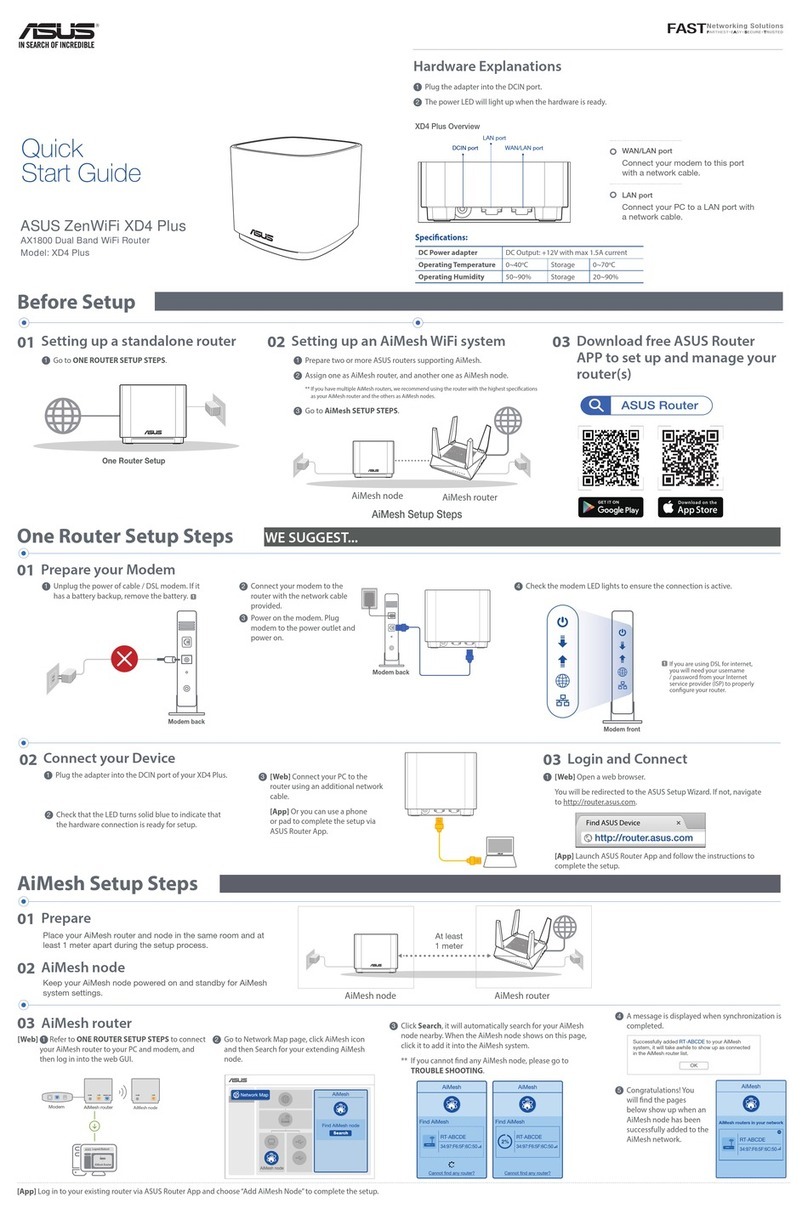
Asus
Asus ZenWiFi XD4 Plus User manual

Asus
Asus RT-N300 B1 User manual

Asus
Asus ZenWiFi Pro ET12 User manual

Asus
Asus RT-N66U Dark Knight User manual

Asus
Asus DSL-AC87VG User manual

Asus
Asus RT-AC66U User manual

Asus
Asus AX5400 User manual
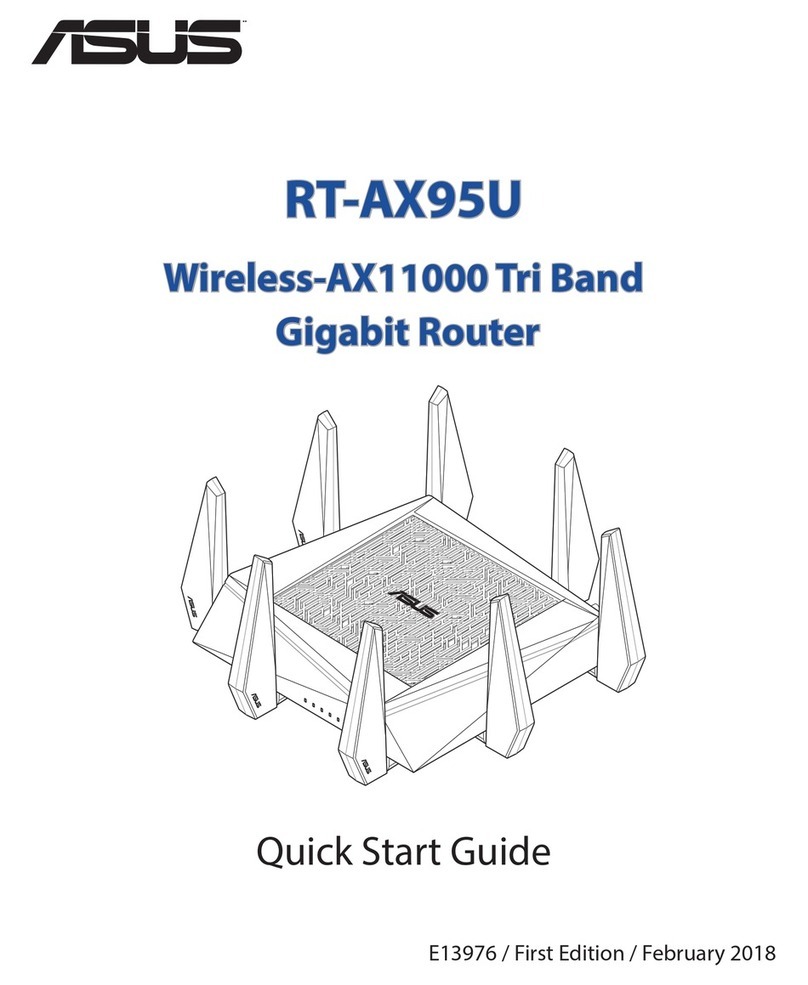
Asus
Asus RT-AX95U User manual

Asus
Asus RT-N10E EZ N User manual

Asus
Asus RT-N56U User manual

Asus
Asus ZenWiFi Pro AX11000 User manual

Asus
Asus DSL-AC68U User manual

Asus
Asus AAM6020BI-T4 User manual

Asus
Asus RT-AC66U Instruction sheet

Asus
Asus RT-AX86U User manual
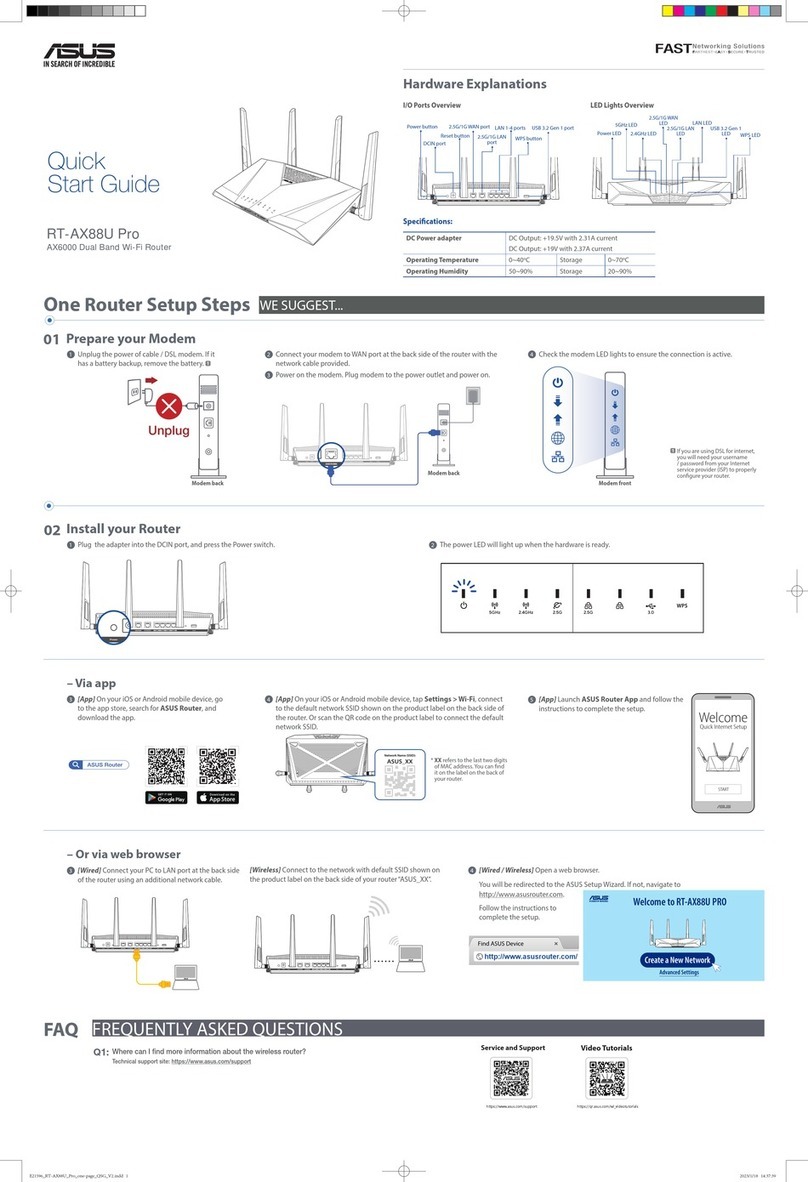
Asus
Asus RT-AX88U User manual
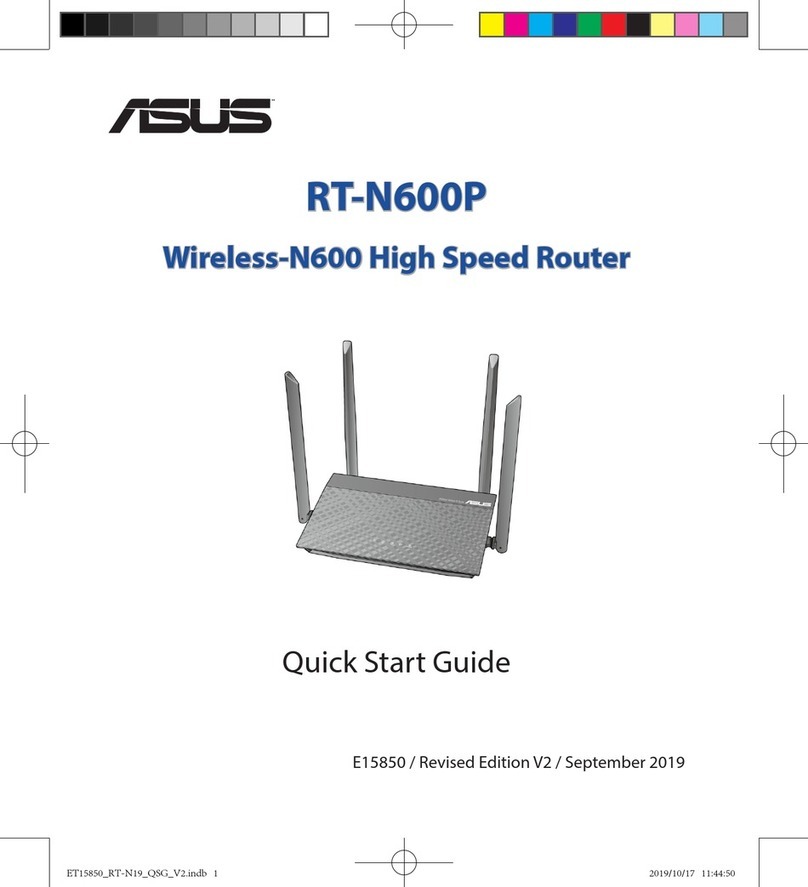
Asus
Asus RT-N600P User manual
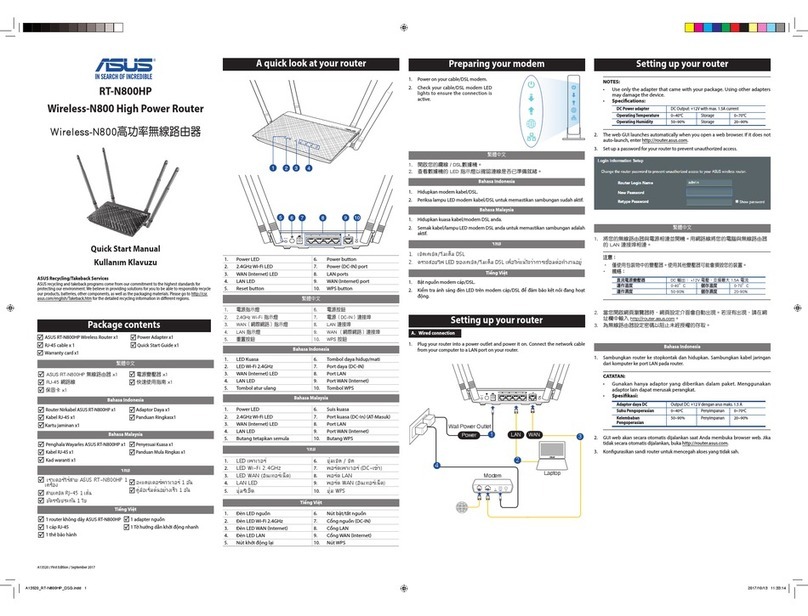
Asus
Asus RT-N800HP Instruction manual

Asus
Asus AM602 User manual































